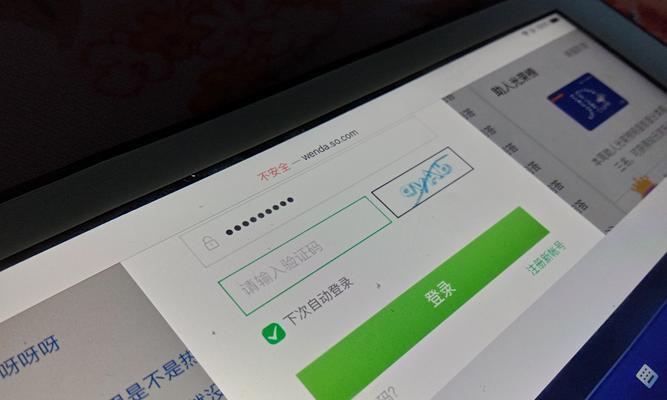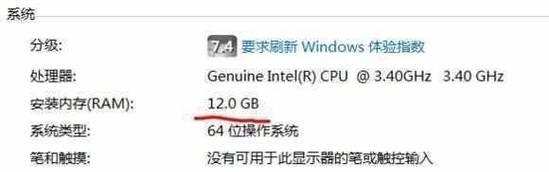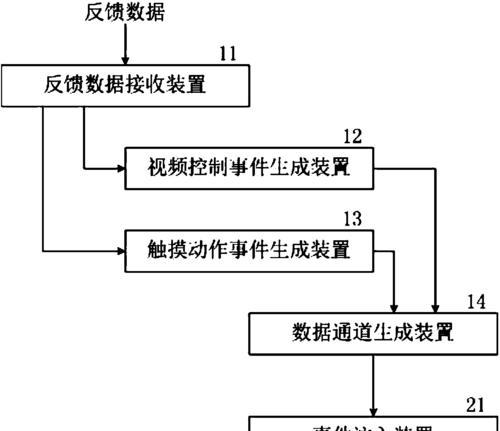在现代数字生活中,文件传输是用户经常进行的操作。苹果Mac电脑以其稳定性和用户体验获得了很多用户的青睐。但不论是专业人士还是普通用户,在进行文件对拷时都需要注意一些关键步骤和细节,以保证数据的安全和完整性。本文将详细介绍如何在Mac系统中对拷文件,并提示您在对拷过程中应该注意的要点,确保您顺利完成文件传输。
一、文件对拷的基本步骤
1.1使用Finder进行文件对拷
步骤一:连接设备
确保源设备(要拷贝文件的设备)和目标设备(接收文件的设备)都正常连接到您的Mac电脑。如果是要拷贝外部硬盘、U盘或其它Mac电脑上的文件,只需通过USB线或无线网络连接即可。
步骤二:打开Finder
在Dock栏上找到并点击Finder图标,打开Finder窗口。
步骤三:定位文件
在Finder中,找到并打开包含您想要拷贝文件的文件夹。选中您需要拷贝的文件或文件夹。
步骤四:拖放文件
将选中的文件或文件夹拖放到目标位置的窗口中。如果是拷贝到外部设备,直接拖放到该设备的图标上即可。此时,文件开始拷贝,您可以看到拷贝进度。
1.2使用“拷贝”和“粘贴”命令
如果您不想使用拖放法,也可以通过传统的复制粘贴方式来拷贝文件:
步骤一:选中文件
找到您想拷贝的文件或文件夹,使用鼠标右键点击或按下Command+C快捷键来选中并复制文件。
步骤二:选择目标位置
定位到目标文件夹或设备,右键点击并选择“粘贴项目”,或者使用Command+V快捷键来粘贴。
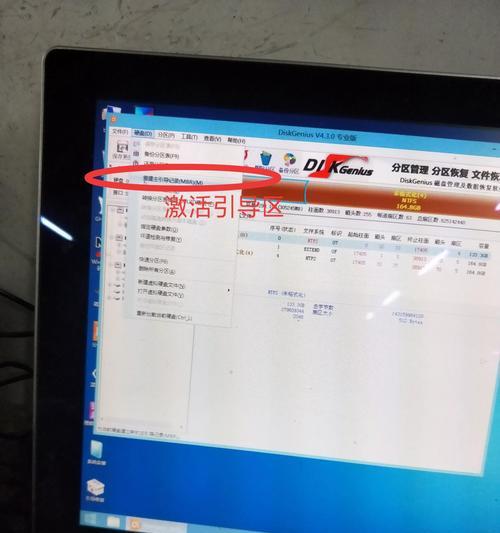
二、文件对拷过程中的注意事项
2.1检查文件对拷的兼容性
确保源文件和目标设备兼容。有些老旧设备可能不支持某些类型的文件系统,比如APFS、HFS+等。
2.2确保目标设备有足够的空间
在拷贝之前,检查目标设备上的剩余空间是否足够容纳即将拷贝的文件。如果空间不足,应先进行清理或更换其他存储设备。
2.3处理文件名和文件类型限制
在文件对拷过程中,某些文件名可能因为长度或字符问题而在Mac之间或Mac与Windows电脑之间无法正常拷贝。请预先处理这些文件,以避免拷贝失败。
2.4关注文件拷贝过程中的错误提示
拷贝文件时如果出现错误,Mac会弹出提示窗口。一定要仔细阅读这些错误信息,并按提示采取行动。这可能意味着文件拷贝过程中存在权限问题、磁盘错误或其他问题。
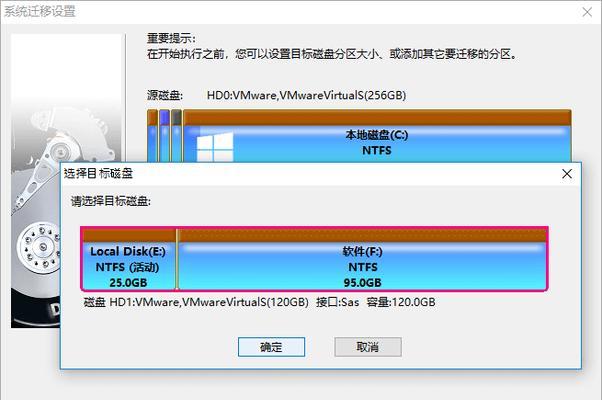
2.5考虑使用第三方软件
如果Mac自带的方法不能满足您的需求,或者您需要更高级的文件管理功能,可以考虑使用第三方的文件管理软件,比如TotalCommander、Transmit等。
2.6在断开设备连接前请务必确认文件拷贝完成
拷贝大量文件时,可能需要较长时间。在文件拷贝完成前,请勿随意断开设备连接,这可能会导致数据损坏。

三、拷贝文件后的操作建议
3.1检查拷贝文件的完整性
拷贝完成后,打开目标设备上的文件夹,核对文件数量和大小,确保文件完整无误。
3.2删除源设备中的原文件(可选)
如果您确认文件对拷已经成功,并且不再需要在源设备上保留这些文件,可以删除它们以节省空间。
3.3定期维护磁盘
完成文件拷贝后,建议进行磁盘维护,如优化磁盘、修复磁盘权限等操作,以保持系统的流畅运行。
通过以上详细指导,您应该能够顺利完成Mac系统中文件的对拷操作,并且避免了一些常见的陷阱和问题。如果您对文件对拷还有其他疑问,不妨继续阅读我们提供的相关知识和技巧,加深理解。
综上所述,文件对拷是一个简单但也需要细心操作的过程。遵循本文的指导,您可以高效安全地管理您的数据,确保信息流转的顺畅无阻。